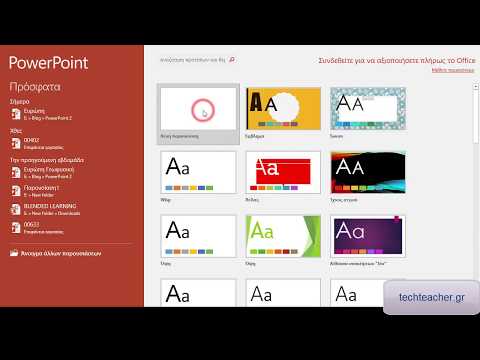Η δυνατότητα συγχώνευσης αλληλογραφίας του Microsoft Publisher μπορεί να χρησιμοποιηθεί για την αποστολή μαζικών μηνυμάτων ηλεκτρονικού ταχυδρομείου, όπως ηλεκτρονικά ενημερωτικά δελτία, σε πολλούς παραλήπτες σε μια λίστα επαφών. Για να χρησιμοποιήσετε τη δυνατότητα συγχώνευσης αλληλογραφίας, πρέπει να δημιουργήσετε μια λίστα διευθύνσεων στο Publisher. Αυτό το άρθρο παρέχει λεπτομερείς οδηγίες σχετικά με τον τρόπο χρήσης της λειτουργίας συγχώνευσης αλληλογραφίας του MS Publisher.
Βήματα
Μέθοδος 1 από 3: Δημιουργήστε μια λίστα διευθύνσεων στον εκδότη

Βήμα 1. Δημιουργήστε τη λίστα παραληπτών
Για να χρησιμοποιήσετε τη λειτουργία συγχώνευσης αλληλογραφίας πρέπει να δημιουργηθεί μια λίστα διευθύνσεων MS Publisher. Ανοίξτε ένα νέο αρχείο Publisher και επιλέξτε οποιοδήποτε μέγεθος κενής σελίδας. Κάντε κλικ στην καρτέλα Εργαλεία στη γραμμή μενού και επισημάνετε την επιλογή Αποστολές και κατάλογοι. Επιλέξτε Δημιουργία λίστας διευθύνσεων από το υπομενού. Θα ανοίξει το πλαίσιο διαλόγου Νέα λίστα διευθύνσεων.

Βήμα 2. Προσθέστε τα πεδία στήλης
Για να πραγματοποιήσετε μια συγχώνευση αλληλογραφίας, θα πρέπει να υπάρχουν τουλάχιστον 2 κατηγορίες στηλών στη λίστα διευθύνσεων για το όνομα και τη διεύθυνση ηλεκτρονικού ταχυδρομείου. Κάντε κλικ στο κουμπί Προσαρμοσμένες στήλες κάτω αριστερά στο παράθυρο διαλόγου Νέα λίστα διευθύνσεων. Θα ανοίξει το πλαίσιο διαλόγου Προσαρμογή λίστας διευθύνσεων.
Επιλέξτε τις κεφαλίδες στήλης για τις πληροφορίες του παραλήπτη. Επισημάνετε την κατηγορία (Όνομα, Επώνυμο, Διεύθυνση E-mail, κ.λπ.) και κάντε κλικ στην Προσθήκη. Μόλις προστεθούν οι κατηγορίες που θέλετε, κάντε κλικ στο OK για έξοδο από το παράθυρο διαλόγου

Βήμα 3. Εισαγάγετε τις πληροφορίες για τον πρώτο παραλήπτη
Κάντε κλικ για να ενεργοποιήσετε το κενό πεδίο κάτω από την κεφαλίδα της πρώτης στήλης. Πληκτρολογήστε τις αντίστοιχες πληροφορίες παραλήπτη στο κενό πεδίο και πατήστε το πλήκτρο Tab. Πληκτρολογήστε τις υπόλοιπες πληροφορίες παραλήπτη στα κατάλληλα πεδία, φροντίζοντας να συμπεριλάβετε τουλάχιστον ένα όνομα και μια διεύθυνση ηλεκτρονικού ταχυδρομείου για κάθε παραλήπτη.

Βήμα 4. Εισαγάγετε τις πληροφορίες για τους υπόλοιπους παραλήπτες
Κάντε κλικ στο κουμπί Νέα καταχώριση κάτω αριστερά στο παράθυρο διαλόγου Νέα λίστα διευθύνσεων για να προσθέσετε τον επόμενο παραλήπτη συγχώνευσης αλληλογραφίας. Οι καταχωρήσεις μπορούν να προστεθούν ή να αφαιρεθούν κάνοντας κλικ στα κουμπιά Νέα καταχώρηση ή Διαγραφή καταχώρησης στο παράθυρο διαλόγου Νέα λίστα διευθύνσεων. Αφού εισαγάγετε κάθε μία από τις πληροφορίες του παραλήπτη, κάντε κλικ στο OK για έξοδο από το παράθυρο διαλόγου Νέα λίστα διευθύνσεων. Όταν σας ζητηθεί, επιλέξτε ένα όνομα για τη νέα λίστα διευθύνσεων και κάντε κλικ στην επιλογή Αποθήκευση. Η λίστα διευθύνσεων εκδότη είναι πλήρης.
Μέθοδος 2 από 3: Δημιουργήστε ένα μήνυμα ηλεκτρονικού ταχυδρομείου στον εκδότη

Βήμα 1. Επιλέξτε ένα πρότυπο για το μήνυμα ηλεκτρονικού ταχυδρομείου συγχώνευσης αλληλογραφίας
Ανοίξτε τον Publisher και επιλέξτε Email από το μενού Τύποι δημοσίευσης στον πίνακα στην αριστερή πλευρά του παραθύρου της εφαρμογής. Θα ανοίξει το μενού των προτύπων email. Επιλέξτε ένα πρότυπο από τις διαθέσιμες επιλογές στο μενού προτύπου Email. Κάντε κλικ στο κουμπί Δημιουργία που βρίσκεται στην κάτω δεξιά γωνία του παραθύρου.

Βήμα 2. Προσθέστε το κείμενο για το σώμα και την υπογραφή
Για να εισαγάγετε κείμενο από άλλο έγγραφο, απλώς ανοίξτε το έγγραφο στην επιφάνεια εργασίας σας και αντιγράψτε το και επικολλήστε το στο στήριγμα θέσης κειμένου στον εκδότη. Εισαγάγετε το κείμενο για την υπογραφή στον επόμενο κάτοχο θέσης κειμένου και πληκτρολογήστε μια διεύθυνση (προαιρετική) στον τελευταίο κάτοχο θέσης. Το μήνυμα ηλεκτρονικού ταχυδρομείου ολοκληρώθηκε.
Μέθοδος 3 από 3: Δημιουργία συγχώνευσης αλληλογραφίας στον εκδότη MS

Βήμα 1. Συνδέστε το μήνυμα στη λίστα διευθύνσεων
Ανοίξτε το παράθυρο εργασιών συγχώνευσης αλληλογραφίας κάνοντας κλικ στην επιλογή Εργαλεία στη γραμμή μενού και επιλέγοντας Αποστολές και κατάλογοι και, στη συνέχεια, συγχώνευση αλληλογραφίας. Στο παράθυρο εργασιών συγχώνευσης αλληλογραφίας, επιλέξτε την επιλογή χρήσης μιας υπάρχουσας λίστας. Εντοπίστε το αρχείο διεύθυνσης στον υπολογιστή σας και κάντε διπλό κλικ στο αρχείο για να ξεκινήσει η διαδικασία συγχώνευσης. Θα ανοίξει το παράθυρο διαλόγου Παραλήπτες συγχώνευσης αλληλογραφίας, εμφανίζοντας τις πληροφορίες που έχουν εισαχθεί για κάθε παραλήπτη.
Τοποθετήστε μια επιταγή στο πλαίσιο δίπλα σε κάθε παραλήπτη και κάντε κλικ στο OK. Κάντε κλικ στην επιλογή "Επόμενο: Δημιουργία συγχωνευμένων δημοσιεύσεων", που βρίσκεται στο κάτω μέρος του παραθύρου εργασιών Συγχώνευση αλληλογραφίας. Το μήνυμα ηλεκτρονικού ταχυδρομείου και η λίστα διευθύνσεων έχουν συνδεθεί

Βήμα 2. Στείλτε το μήνυμα ηλεκτρονικού ταχυδρομείου
Κάντε κλικ στην καρτέλα Αρχείο στη γραμμή μενού και επιλέξτε Αποστολή μηνύματος ηλεκτρονικού ταχυδρομείου και, στη συνέχεια, αποστολή ως μήνυμα από το υπομενού. Θα ανοίξει το παράθυρο προεπισκόπησης email. Κάντε κλικ στο κουμπί Αποστολή, που βρίσκεται κάτω από το κουμπί Εργασίες εκδότη, για να στείλετε το μήνυμα σε κάθε επιλεγμένο παραλήπτη. Η συγχώνευση αλληλογραφίας ολοκληρώθηκε.